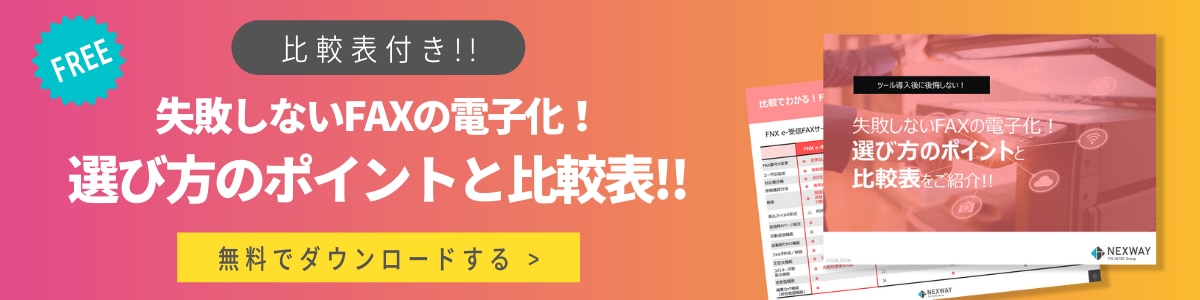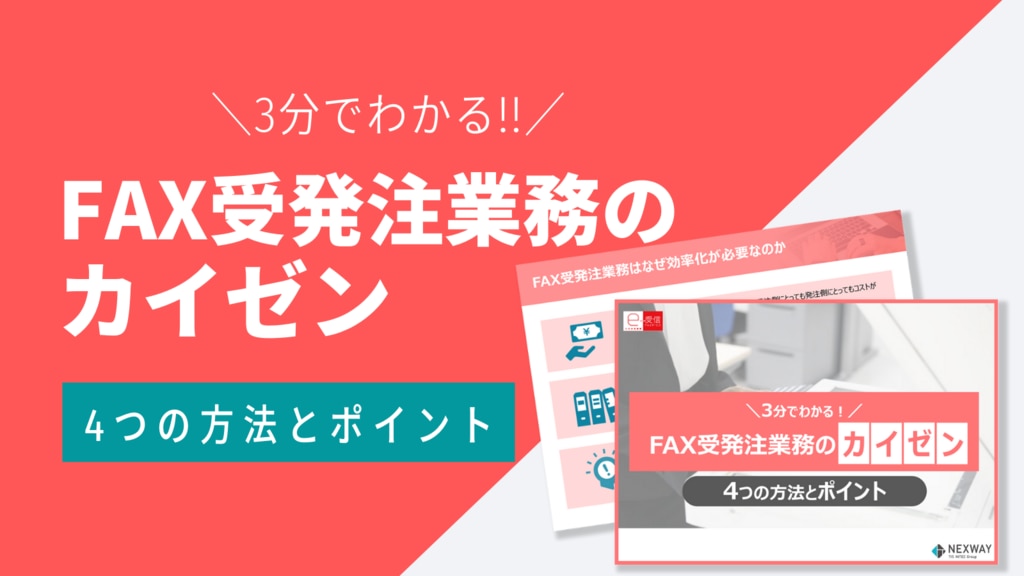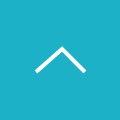手書き文字のデータ化で業務効率アップ!OCRの活用法と無料ツールを紹介
「受信したFAXのデータ化でお悩みですか?」
クラウドFAXをAI-OCRと連携して受注業務の完全ペーパーレス化
[詳しくはこちらから]
目次[非表示]
- 1.OCR処理ー手書き文字データ化について
- 2.手書きの文字をデータ化する5つの方法
- 2.1.手動で入力する
- 2.2.iPhoneを使う
- 2.3.Googleドキュメントを使う
- 2.4.専門業者に依頼する
- 2.5.OCRツールを活用する
- 3.手書きの文字をデータ化するOCRとは
- 4.OCRを使うことで得られる3つのメリット
- 4.1.データ入力を劇的に効率化
- 4.2.必要な情報を簡単に検索できる
- 4.3.書類管理の手間を削減
- 5.OCRで手書き文字をデータ化する際に注意すべき点
- 6.無料で手書き文字をデータ化したい方にお勧めのアプリ3選
- 7.受発注シーン向けのAI-OCRソリューション
- 7.1.発注書AI-OCR(invox)
- 7.2.DX Suite
- 7.3.受発注バスターズ
- 8.まとめ
手書き文字をデータ化することは、業務の効率化を図るために非常に有効な手段です。会議のメモや配布された紙の資料など、手書きの情報は後から活用する際に探しにくく、管理が煩雑になることがよくあります。データ化することで、情報を迅速に検索したり、簡単に共有したりできるだけでなく、物理的な書類をデジタルで保存できるため、スペースの節約にも繋がります。本記事では、手書き文字を効率的にデータ化する方法とそのメリット、注意点について詳しく解説します。
OCR処理ー手書き文字データ化について
手書き文字をデータ化することは、業務効率を高めたり、情報を整理して仕事や日常生活をスムーズに進めるための非常に重要な手段です。例えば、手書きで取った会議のメモや、紙の資料として配布されたドキュメントをそのままでは、後から必要な情報を探し出すのに手間がかかることがあります。
しかし、それらをデジタルデータとして保存することで、検索機能を活用して素早く必要な情報にアクセスしたり、クラウドを通じてチームや他の関係者と簡単に共有したりすることが可能になります。
また、データ化によって物理的なスペースの節約にもつながります。これにより、オフィスや家庭の中で書類を保管するためのスペースを有効活用できるだけでなく、紛失のリスクを減らすこともできます。
本記事では、手書き文字をデータ化するための具体的な方法や、そのメリット、さらには注意点について詳しく解説していきます。
手書きの文字をデータ化する5つの方法
手書き文字をデータ化するには様々なアプローチがあります。それぞれの方法には特徴や適した状況があるため、目的に応じて最適なものを選ぶことが重要です。
以下では、代表的な5つの方法を詳しく解説します。
手動で入力する
最も基本的な方法は、手書きの文字をそのままキーボードで入力することです。この方法は、特別なツールや技術を必要としないため、誰でも簡単に始めることができます。
ただし、時間がかかる点は大きなデメリットと言えるでしょう。特に、文字量が多い場合には膨大な時間を要することになります。しかし、その分、入力する内容を正確に確認しながら進められるため、品質を重視したい場合には有効な手段です。
例えば、重要な契約書や会議の議事録など、正確性が求められる文書には手動入力が向いています。また、自分で入力することで、内容をより深く理解したり、誤字脱字をその場で修正することも可能です。
この方法は効率よりも正確性を重視する際に適しており、特に少量のデータを扱う場合には簡便で確実な選択肢と言えるでしょう。
iPhoneを使う
iPhoneのカメラやメモアプリは、手書き文字をデータ化する際に非常に便利なツールです。まず、手書きのメモや書類をカメラで撮影し、それを画像として保存することで、デジタル形式での管理が可能になります。
さらに、iPhoneには内蔵のOCR(光学文字認識)機能が備わっており、撮影した画像から文字を自動的に読み取ってテキストデータに変換することができます。
例えば、iOS標準のメモアプリでは、スキャン機能を使って書類や手書きのメモを簡単に取り込める上、そのままテキストとして保存することもできます。これにより、外出先でも迅速に手書きの情報をデジタル化し、後で簡単に編集したり共有したりすることができます。
また、iCloudを活用することで、他のAppleデバイスとの同期もスムーズに行えます。
この方法は、特別なアプリや追加費用を必要とせず、iPhoneユーザーであれば誰でもすぐに始められるのが大きなメリットです。特に、手軽さと効率性を重視する方におすすめの方法と言えるでしょう。
Googleドキュメントを使う
Googleドキュメントは、手書き文字をデジタル化するための強力なツールとして活用できます。特にそのOCR(光学文字認識)機能は、スキャンした書類や画像ファイルからテキストを抽出する際に非常に役立ちます。
たとえば、手書きの会議メモや、紙ベースのレポートを画像としてアップロードすれば、Googleドキュメントが自動的に文字データに変換してくれます。この機能を利用することで、時間を節約しつつ、正確なテキスト化が可能となります。
さらに、このツールの大きなメリットは、無料で利用できる点です。Googleアカウントさえ持っていれば、誰でもすぐに始められます。また、クラウドベースであるため、データをリアルタイムで保存・共有でき、チームメンバーとのコラボレーションもスムーズです。
例えば、変換したデータをその場で修正・編集したり、関係者とリンクを共有してコメントを受け取ったりすることが簡単にできます。
加えて、Googleドキュメントは多言語対応しており、異なる言語の手書き文字でも認識可能な場合があります。このため、海外の書類やメモを扱う際にも非常に便利です。
一方で、複雑な手書き文字や崩れた字形の場合には認識率が低下することがあるため、事前にサンプルをテストすることをお勧めします。
専門業者に依頼する
大量の手書きデータを正確にデジタル化したい場合、専門業者に依頼するのも非常に効果的な手段です。この方法では、プロフェッショナルなスキャン技術やデータ変換技術を活用して、手書き文書を高精度でデジタル化することが可能です。業者によっては、専用のソフトウェアやハードウェアを使用して効率的に作業を進めるため、手間を大幅に省くことができます。
例えば、大量の顧客アンケートや履歴書など、個人情報が含まれるデータを扱う場合、専門業者はプライバシー保護の観点からも信頼できるサービスを提供しています。
また、業者に依頼することで、自分たちでは対応が難しい複雑なレイアウトの資料や、特殊なフォーマットのデータ化にも対応してもらえます。
さらに、業者の多くは納期やボリュームに応じた柔軟なサービスを提供しているため、短期間で大量のデータを処理する必要があるプロジェクトでも安心です。
加えて、エラー率が低く、品質チェックも含めたサービスを提供しているため、結果の正確性に対する信頼性も高いと言えます。
ただし、コスト面では他の方法に比べて高くなる場合があるため、予算とのバランスを考慮しながら検討することが重要です。
また、依頼する際は、業者の実績やレビューを確認し、自分たちのニーズに合ったサービスを選ぶことをお勧めします。
OCRツールを活用する
OCR(Optical Character Recognition)ツールを使うことで、手書き文字を効率的にテキストデータに変換することができます。OCR技術は、画像内に含まれる文字情報を認識し、デジタル化するための強力な手段です。
現在では、有料・無料のさまざまなツールが提供されており、それぞれのツールが異なる特徴や機能を備えています。
例えば、無料で利用できるOCRツールとしては、Google DriveやMicrosoft OneNoteが挙げられます。これらのツールは直感的で簡単に使用できるため、初心者にも適しています。一方で、有料ツールはより高度な機能を備えており、例えば複雑なレイアウトの認識や、多言語対応、さらに高精度な文字認識が可能です。
また、OCRツールの導入は、日常的な文書管理だけでなく、業務の効率化にも寄与します。たとえば、大量のアンケート用紙や会議資料を短時間でデータ化することで、情報の検索や分析が容易になります。
このようなツールを活用することで、手動入力に伴う時間と労力を大幅に削減できるため、特に企業や研究機関では高い需要があります。
さらに、OCRツールの進化により、手書き文字だけでなく印刷文字やスキャン画像からも高精度でデータを抽出できるようになっています。
一部のツールでは、AIを活用した学習機能が組み込まれており、繰り返し使用することで認識精度が向上する仕組みもあります。
ただし、ツールを選ぶ際には、使用目的や期待する精度、コストなどを総合的に考慮する必要があります。
認識精度や対応フォーマット、セキュリティ面も重要な選定ポイントです。ツールのレビューや比較サイトを参考にして、自分のニーズに最適なものを見つけるとよいでしょう。
OCRツールは、現代のデジタル社会において、業務効率化を図る上で欠かせない存在と言えるでしょう。
手書きの文字をデータ化するOCRとは
OCRは、スキャナーやカメラで読み取った画像から文字を認識し、テキストデータとして変換してくれる技術です。
OCRの技術は日々進化しており、大きく分けて「一般的なOCR」と「AI-OCR」の2種類に分類されます。次に、それぞれの特徴と違いについて詳しく紹介します。
一般的なOCR
一般的なOCRは、あらかじめ登録されたフォントや文字の形に基づいて、印刷された文字や活字を画像から読み取る仕組みです。たとえば、明朝体やゴシック体といった定型的な書体で印刷された書類をスキャンすれば、高い精度で文字を認識し、テキスト化できます。
ただし、一般的なOCRは「決まった形式」や「整った文字」でなければ精度が下がるという課題があります。たとえば、手書き文字やかすれた印刷、歪んだレイアウトなどに対しては、誤認識や変換ミスが起きやすく、現場では補正作業が必要になることも少なくありません。
AI-OCR
「AI-OCR」は、OCR技術に人工知能(AI)を組み合わせたもので、従来では読み取りが困難だった手書き文字や、複雑な帳票でも高い精度で認識できるようになりました。
AI-OCRは、機械学習によって膨大な文字のパターンを学習し続けるため、クセのある手書き文字や筆跡、表記揺れにも柔軟に対応できます。
さらに、AI-OCRは定型・非定型問わず帳票を自動で分類したり、レイアウトを解析して項目ごとに抽出したりすることも可能です。こうした特性により、これまで人手で処理せざるを得なかった業務の自動化が一気に進み、企業のDX推進においても重要な役割を果たしています。
OCRを使うことで得られる3つのメリット
OCR(光学文字認識)を活用することで、さまざまなメリットを享受できます。特に、業務効率の向上やデータの管理の簡素化において、OCRは非常に効果的なツールです。以下では、OCRを使うことによって得られる主要な3つのメリットを詳しく解説します。
データ入力を劇的に効率化
手作業での入力と比べて、OCRを使えば時間と労力を大幅に削減できます。特に大量のデータを扱う場合、その効率性は非常に高いです。
また、従来の手動入力では避けられないヒューマンエラーも削減できるため、正確性の向上にもつながります。たとえば、手書きのアンケートや顧客情報を一括でデジタル化する際にOCRを利用すれば、単なる時間短縮にとどまらず、全体的な作業の質を高めることが可能です。
さらに、データ入力のスピードが向上することで、他の業務に割ける時間も増え、全体的な生産性を高めることができます。
特に、頻繁にデータを入力する業種や部署では、OCRの導入が業務改善に直結します。
必要な情報を簡単に検索できる
データ化された文字情報は、キーワード検索によって瞬時に必要な情報を見つけることができます。これにより、資料の整理や活用が容易になります。例えば、大量の書類やメモの中から必要な単語やフレーズを探す場合も、数秒で完了します。
また、検索結果をすぐにコピーしたり、他の文書に転用することも簡単に行えるため、情報の再利用性が大幅に向上します。
さらに、デジタル化されたデータは、フィルター機能やタグ付けを活用することで、より効率的に整理することが可能です。特に、プロジェクトごとに分類された情報や、特定の期間に作成された資料を簡単に取り出せることは、業務のスピードアップに直結します。
これらの機能は、情報を必要なタイミングで的確に活用するための強力なツールとなります。
書類管理の手間を削減
紙の書類をデータ化することで、物理的な保管スペースが不要になります。書類をデジタル化すれば、書類棚やファイルケースの整理にかかる時間を大幅に削減できるだけでなく、オフィスや家庭内のスペースをより有効に使うことができます。
また、データをデジタル形式で保存することにより、クラウドストレージを活用して安全かつ効率的に管理が可能です。
例えば、クラウドサービスを利用することで、物理的な保管場所を必要とせずに、書類を整理整頓できます。これにより、必要な情報をすぐに検索できる環境を構築できるだけでなく、重要な書類を紛失するリスクも大幅に軽減されます。
さらに、アクセス権限を設定することで、データのセキュリティを確保しながら、必要な人だけが特定の書類にアクセスできるようになります。
また、デジタル形式の書類はバックアップを取りやすいという利点もあります。災害や事故が発生しても、クラウド上に保存されたデータであれば復元が容易です。
このように、データ化は単なる物理的なスペースの削減にとどまらず、業務効率化やセキュリティ向上にも寄与します。
OCRで手書き文字をデータ化する際に注意すべき点
OCRを使った手書き文字のデータ化は非常に便利な反面、いくつかの注意点を押さえておく必要があります。これらの注意点を理解し、対策を講じることで、より正確で効率的なデータ化が可能になります。以下に、具体的なポイントを追加で説明します。
認識しやすいフォーマットを把握する
OCRツールは、明瞭な文字や均一なフォーマットを認識しやすい傾向にあります。例えば、手書き文字が薄かったり、線が途切れている場合、認識精度が大きく低下する可能性があります。そのため、スキャンを行う際は、文字がはっきりと見えるように調整することが重要です。具体的には、コントラストを高めたり、背景のノイズを除去して文字を鮮明にすることが効果的です。
また、手書き文字のフォーマットにも注意を払う必要があります。できるだけ一定の間隔で文字を書く、文字の大きさを揃える、斜めに書かないなど、均一なスタイルを意識すると認識率が向上します。特に、公式な書類や業務用のメモをデータ化する場合、文字が読みやすいフォーマットになっているか確認することで、後の作業がスムーズになります。
さらに、使用する用紙の種類やペンのインクの濃さも影響を与えます。薄い鉛筆や色付きのインクはOCRにとって認識が難しい場合があるため、濃いインクのペンや、白い無地の用紙を使用すると効果的です。このように、スキャンの段階で少し工夫するだけで、データ化の精度を大幅に向上させることができます。
対応しているフォーマットを確認する
利用するOCRツールが対応しているファイル形式(JPEG、PNG、PDFなど)を事前に確認しておくことが重要です。多くのツールはこれらの形式に対応していますが、一部の特殊なフォーマットや古い形式には対応していない場合があります。特に、複数ページにわたるPDFや高解像度の画像データを扱う際は、その形式がOCRツールの仕様に合致しているかをチェックすることが大切です。
さらに、ツールによっては、入力データの解像度や色調の要件が異なる場合があります。たとえば、手書きの文字が薄い場合や、低解像度の画像では正確に読み取れないことがあります。そのため、使用するツールが推奨するスキャン設定(解像度やカラー形式など)を事前に確認し、最適なデータを用意することで認識精度を向上させることができます。
また、異なるツールを試してみることも有効です。例えば、無料ツールでは対応できないファイル形式が、有料ツールであれば簡単に処理できるケースもあります。そのため、プロジェクトの規模や重要度に応じて、適切なツールを選択する柔軟性を持つことが成功への鍵となります。
読み取り精度を確認する
手書き文字の読み取り精度は、使用するOCRツールによって大きく異なります。そのため、目的に応じたツールの選択は非常に重要です。特に、複雑な手書き文字や特殊な記号、または癖のある文字が含まれる場合は、精度の高いツールを選ぶことが重要です。
ツールを選定する際には、ユーザーレビューやオンラインの比較記事を参考にするのがおすすめです。また、多くのOCRツールは試用版を提供しているため、実際に使用してみて精度を確認することが重要です。試用版を活用すれば、特定のデータや書式においてどの程度の精度が得られるかを事前に把握することができます。
さらに、手書き文字をデータ化する際には、スキャン時の画像の質も大きな影響を与えます。高解像度で鮮明な画像を用意することで、ツールの認識精度を向上させることが可能です。具体的には、文字がはっきりと見える明瞭な画像を使用し、不要なノイズや影を避けるよう工夫することが効果的です。
読み取り精度を向上させるためには、適切なツールの選択だけでなく、データ入力前にスキャン画像の解像度や文字の明瞭さを調整する準備が重要です。これらのポイントを踏まえて、効率的かつ正確なデータ化を目指しましょう。
自社のセキュリティポリシーと照らし合わせ、条件を満たしているものか確認
OCRツールを導入する際は、まず自社のセキュリティポリシーと照らし合わせ、クラウド型・オンプレミス型のいずれが適しているかを見極めることが重要です。クラウド型は利便性に優れていますが、情報を外部に送信する仕様のため、業種や社内ルールによっては利用が制限される場合があります。一方、オンプレミス型は社内ネットワーク内で完結するため、機密情報を扱う企業には安心感があります。いずれの形態でも、セキュリティ要件との整合性を事前に精査することが不可欠です。
無料で手書き文字をデータ化したい方にお勧めのアプリ3選
手書き文字を無料でデータ化するためには、便利なツールを活用するのが最適です。これらのツールは、簡単に使えるだけでなく、効率よく手書き文字をデジタル化することができます。また、無料で利用できる点が魅力で、コストを抑えながら効果的に作業を進めることが可能です。以下に、特にお勧めのアプリを3つ紹介します。それぞれ特徴が異なるため、自分の用途に最適なものを選んでください。
おすすめ1:Google Drive
Google DriveのOCR機能を使えば、スキャンしたデータや画像ファイルから簡単にテキストを抽出できます。この機能を利用することで、紙の書類や手書きメモを迅速にデジタル化し、保存や共有が容易になります。Google Driveの魅力は、無料で利用できる点と、Googleアカウントさえあればブラウザやスマホアプリから即座に利用可能な手軽さです。
具体的な使い方としては、Google Driveに画像またはPDFファイルをアップロードし、ファイルをGoogleドキュメントとして開くだけです。これにより、自動的にテキスト抽出が行われ、編集可能なドキュメントが生成されます。さらに、クラウドベースのサービスであるため、変換したデータをすぐに他のデバイスで確認したり、共有したりすることができます。
また、Google DriveのOCR機能は多言語対応しており、英語や日本語を含むさまざまな言語の文字を認識することができます。そのため、海外の資料や多国語のドキュメントを扱う場合にも非常に便利です。ただし、文字がかすれていたり、画像の解像度が低い場合には、認識精度が低下することがあるため、スキャンデータの質に注意する必要があります。
おすすめ2:Microsoft OneNote
OneNoteには画像内のテキストを認識するOCR機能が搭載されており、手書きメモや図を簡単にデータ化することができます。特に、手書きのノートや図解をデジタル形式に変換して保存したい場合に非常に便利です。OneNoteの大きな特徴は、その直感的な操作性と、Microsoft 365ユーザーとの高い互換性にあります。
例えば、スマートフォンやタブレットで撮影した手書きのメモをOneNoteに取り込むだけで、自動的に文字認識が行われます。その後、テキストデータとして編集や共有が可能になるため、会議や授業のメモを効率よく整理するのに役立ちます。
さらに、OneNoteはクラウドベースで動作するため、保存したデータにどのデバイスからでもアクセスできるのも大きな利点です。例えば、職場でメモを取り、その内容を帰宅後に自宅のパソコンで確認するといった使い方も簡単に実現できます。また、データをMicrosoft WordやExcelといった他のアプリケーションと連携させることも可能で、業務の効率化をさらに促進します。
一方でOneNoteのOCR機能は、鮮明な画像で使用すると高い認識精度を発揮します。そのため、スキャン画像の解像度を適切に保つことが重要です。
おすすめ3:Easy Screen OCR
Easy Screen OCRは、スクリーンショットからテキストを素早く抽出することに特化したシンプルかつ実用的なツールです。このツールは、インストールが非常に簡単で、初心者でも直感的に使える設計がされています。特に、日常的にパソコン作業を行うユーザーや、ウェブ上の画像から手軽に文字データを抽出したい人に適しています。
具体的な使い方としては、パソコンの画面上でスクリーンショットを撮り、その画像をツールに読み込ませるだけです。OCR機能が瞬時に動作し、抽出されたテキストがコピー可能な状態で表示されます。このプロセスは非常にスムーズで、わずか数秒で完了します。
また、Easy Screen OCRは多言語対応しており、英語や日本語だけでなく、その他の多くの言語にも対応しています。そのため、国際的なプロジェクトや多言語の資料を扱う場合にも大いに役立ちます。さらに、軽量な設計のため、パソコンの動作を重くすることなく快適に使用することができます。
ただし、スクリーンショットの解像度や文字の鮮明さによっては、認識精度が低下する場合があるため、画像の質には注意が必要です。この点を考慮しつつ、簡単かつ迅速にテキスト抽出を行いたい方にとって、Easy Screen OCRは非常に便利な選択肢と言えるでしょう。
受発注シーン向けのAI-OCRソリューション
処理工数が膨大になる受注シーンでは、帳票類の一斉取り込みにAI-OCRソリューションを利用することで各段に業務の効率化を図ることができます。
発注書AI-OCR(invox)
株式会社インフォマートが提供する、FAXや手書きの発注書を高精度にデータ化するサービスです。複数のOCRエンジンを搭載し、異なる書式にも対応可能。基幹システムと連携し、商品情報を自動で特定・学習します。データ化後は「受発注ライト」と連携し、業務効率を向上。直感的な操作で簡単に使用でき、受注業務のデジタル化を促進します。
DX Suite
AI inside株式会社が提供する高精度なAI-OCRサービスです。多様な非定型帳票に対応し、シンプルな操作画面で誰でも簡単に利用でき、請求書や契約書など非定型帳票も正確に読み取ります。RPAやAPI連携で業務の自動化を促進し、高度なセキュリティ対策によりデータ保護も万全です。
受発注バスターズ
株式会社Battonが提供するAI-OCRを活用した受発注業務の自動化ツールです。 FAXやPDF、紙媒体の受注書をAIで自動データ化し、フォーマット統一を行う業務効率化ツールです。異なるフォーマットの書類や手書き文書も高精度で処理し、マスターデータとの自動照合も可能です。既存の業務フローやシステムを変更せずに導入でき、特に製造業、卸売業、建設業での受発注業務の自動化に効果的です。
まとめ
手書き文字をデータ化することで、業務効率の向上や情報管理の簡素化が実現します。手動入力や専門業者への依頼、OCRツールの活用など、目的に応じた方法を選びましょう。また、データ化の際には認識精度やフォーマットに注意し、適切なツールを活用することが重要です。この記事を参考に、手書きデータのデジタル化を効率よく進めてみてください。
ビジネスシーンでは、メールや電話注文と並行して、取引先とのコミュニケーションにおいて、FAX が多用されている状況があるなら、FAX の電子化とAI-OCRソリューションの利用が最適解になります。
クラウドFAX「FNX e-受信FAXサービス 」は、各社が提供するAI-OCRソリューションと連携しています。取引先との商習慣は変わらずに、FAX上の受注に関する文字情報を識別して・データに変換し、基幹システムや販売管理システムへ連携させることができます。